Fungsi Overview Penjualan
Kembali TutorialMenu “Penjualan” pada Kledo berfungsi untuk mencatat setiap transaksi penjualan, yang terdiri atas “Tagihan” dan “Penawaran”. “Overview” pada menu Penjualan di Kledo menyediakan informasi terkait “Ringkasan Penjualan”. Dengan begitu, Kamu bisa melakukan pengawasan penjualan, baik dari “Tagihan” maupun “Penawaran”, secara real time pada bisnismu kapanpun dan di manapun.
Ringkasan Penjualan
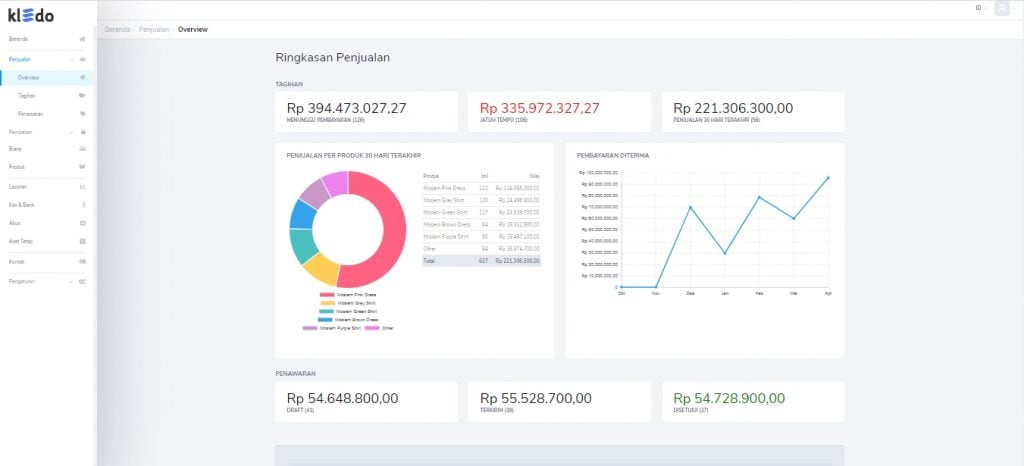
Setelah masuk menu “Overview” di “Penjualan”, Kamu akan mendapatkan “Ringkasan Penjualan” yang menyediakan informasi terkait “Tagihan”, tabel “Penjualan per Produk 30 Hari Terakhir”, grafik “Pembayaran Diterima”, dan detail “Penawaran”. Untuk lebih jelasnya fungsi dari masing-masing, yuk kita bahas satu per satu!
a. Tagihan
Tagihan pada Kledo dapat diartikan sebagai invoice yang Kamu keluarkan atas penjualan produk. Agar lebih mudah dalam mereview pembayaran dari customer, Kledo membagi laporan penagihan invoice di “Overview” pada menu “Penjualan” dalam 3 (tiga) informasi. Yaitu “Menunggu Pembayaran”, “Jatuh Tempo”, dan “Penjualan 30 Hari Terakhir”. Selain memunculkan jumlah total secara Rupiah dari invoice, Kamu juga akan tau jumlah transaksi yang telah dilakukan pada masing-masing informasi di bagian ini.
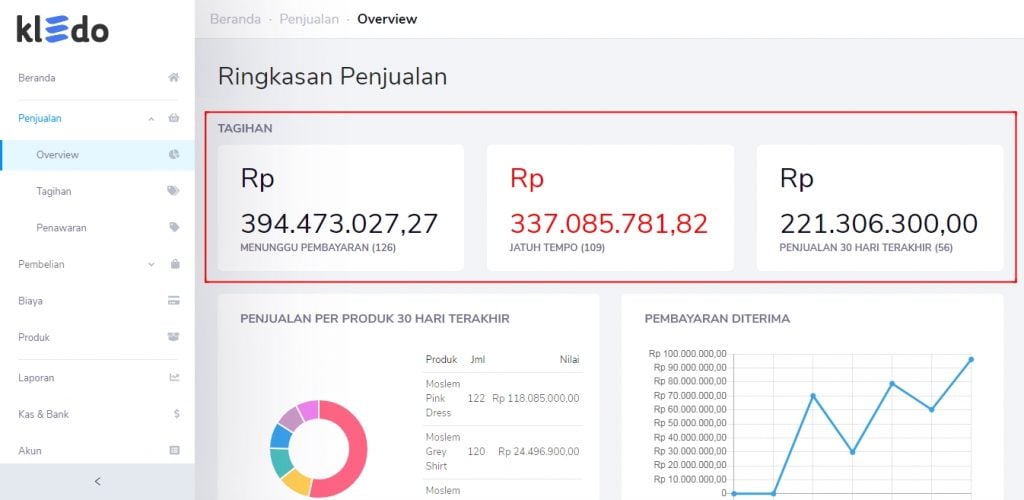
Penasaran dengan detail tagihan yang ada, atau Kamu ingin mengetahui rincian invoice atas transaksi mana aja yang bermasalah maupun sudah dilakukan pembayaran oleh customer? Jangan khawatir! Fitur “Overview” ini juga akan langsung mengarahkanmu ke detail “Tagihan” yang telah dilakukan.
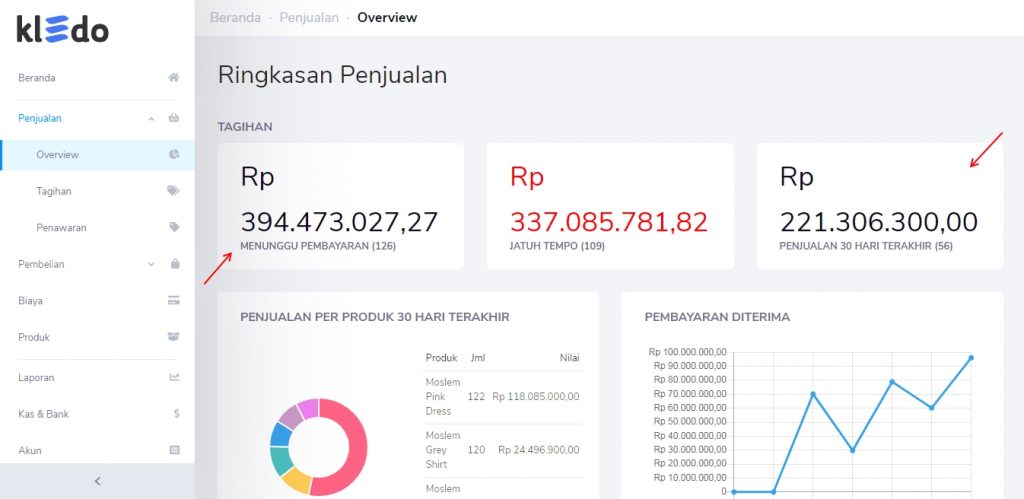
Caranya, klik pada bagian “Menunggu Pembayaran”, kalo Kamu ingin melihat list invoice yang belum dilakukan pembayaran. Setelah di klik, Kledo akan masuk ke menu “Tagihan” pada bagian “Unpaid”.
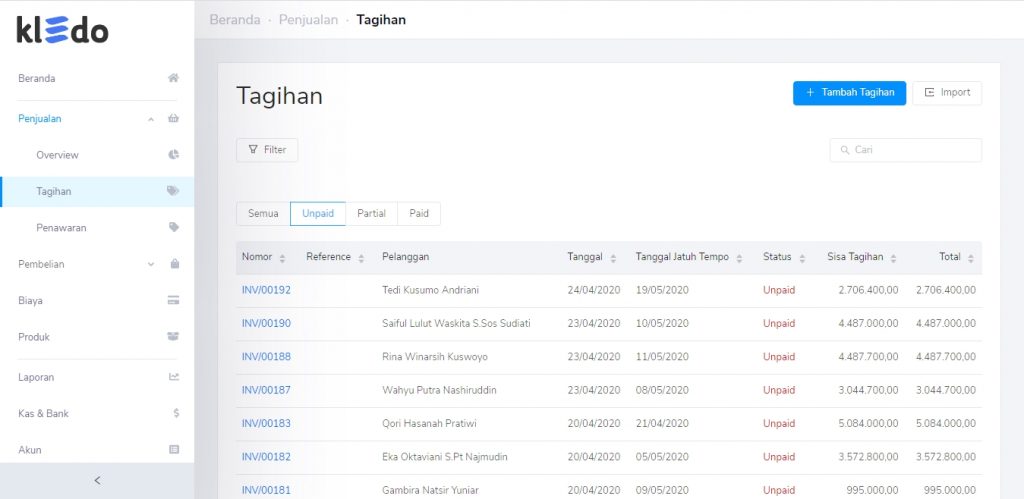
Atau Kamu juga bisa klik bagian “Penjualan 30 Hari Terakhir” pada “Ringkasan Penjualan” di “Overview”, untuk mengetahui list invoice dengan transaksi yang sudah berhasil dilakukan pembayaran secara lunas oleh customer. Kledo akan mengarahkanmu ke menu “Tagihan” pada bagian “Paid”.
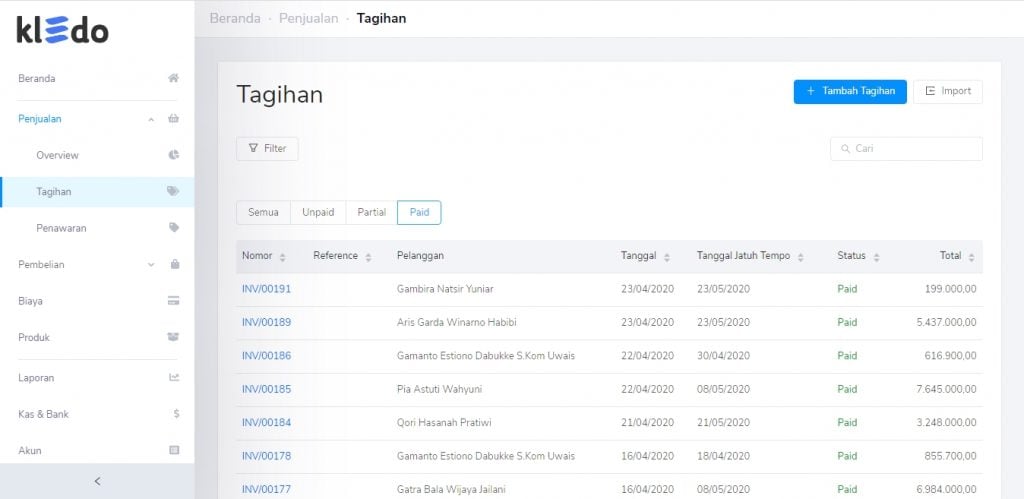
b. Penjualan per Produk 30 Hari Terakhir
Sebagai kontrol atas persediaan produk, Kledo menyediakan bagan “Penjualan Per Produk Selama 30 Hari Terakhir” pada “Overview” menu “Penjualan” yang sangat mudah untuk dipahami. Seperti namanya, bagan ini menyajikan informasi detail terkait penjualan per produk selama 30 hari terakhir. Kamu tinggal melakukan review sekilas terkait kuantitas persediaan yang telah dijual dalam bulan berjalan, serta total pendapatan diperoleh dari masing-masing produk. Tentu saja, info ini bermanfaat untuk melihat hasil penjualan per produk, baik dalam segi kuantitas maupun pendapatan, dalam menilai pasar selama 30 hari terakhir, maupun melakukan perhitungan estimasi produk yang diperlukan ke depannya.
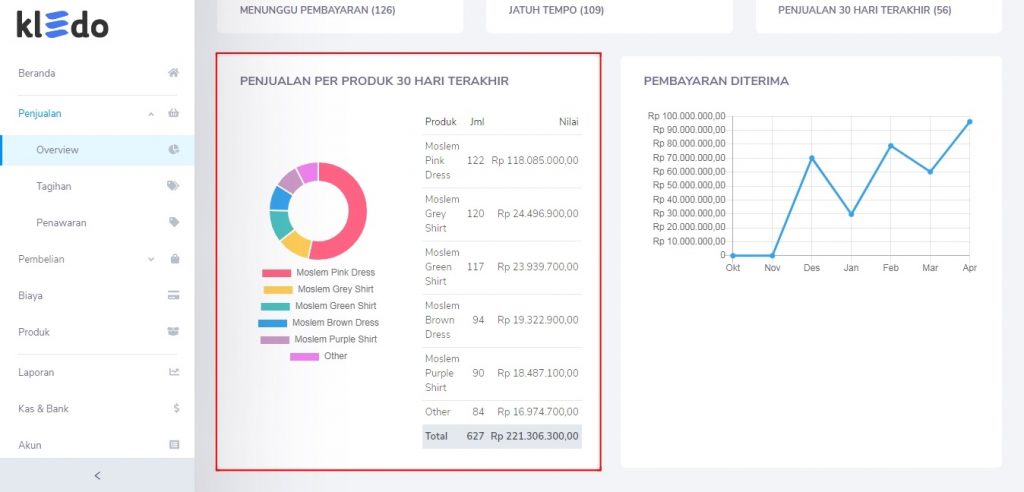
c. Pembayaran Diterima
Pada “Ringkasan Penjualan”, Kamu juga akan menemukan grafik “Pembayaran Diterima”. Grafik ini terkait dengan invoice atau “Tagihan” yang sudah dilakukan pembayaran per bulan sampai dengan saat ini. Kledo membuatmu lebih mudah dalam melakukan analisis terhadap fluktuasi pendapatan diterima per bulan secara real time, tanpa perlu repot mengambil data penjualan dan dibuat secara manual tiap bulannya.
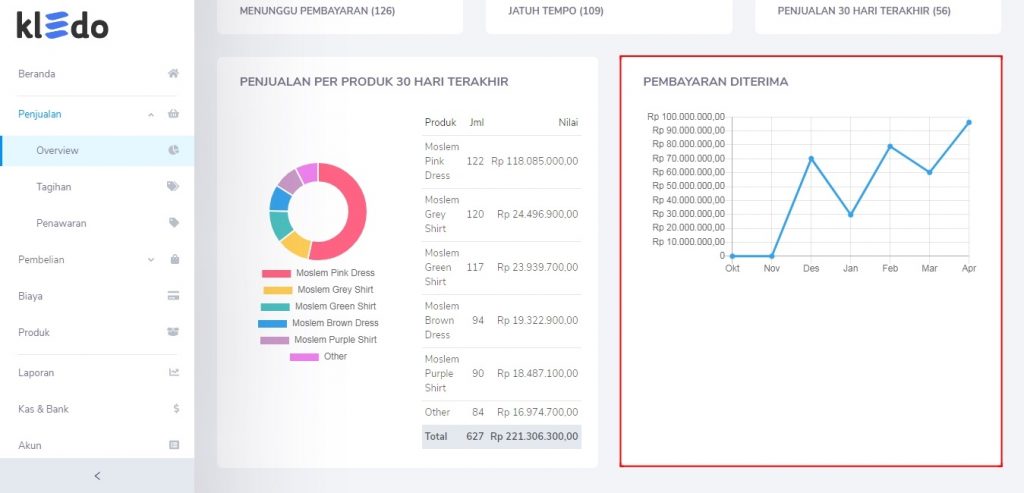
d. Penawaran
Penawaran pada Kledo dapat diperlakukan sebagai quotation (quote) dan SO (sales order), sekaligus DO (delivery order). Selain menjadi alat kontrol persediaan, Kamu juga bisa terus mengawasi secara langsung jumlah order maupun transaksi yang sudah masuk. Kledo membagi informasi “Penawaran” pada “Ringkasan Penjualan” di “Overview” menu “Penjualan” ke dalam 3 (tiga) bagian, yang terdiri atas “Draft”, “Terkirim”, dan “Disetujui”.
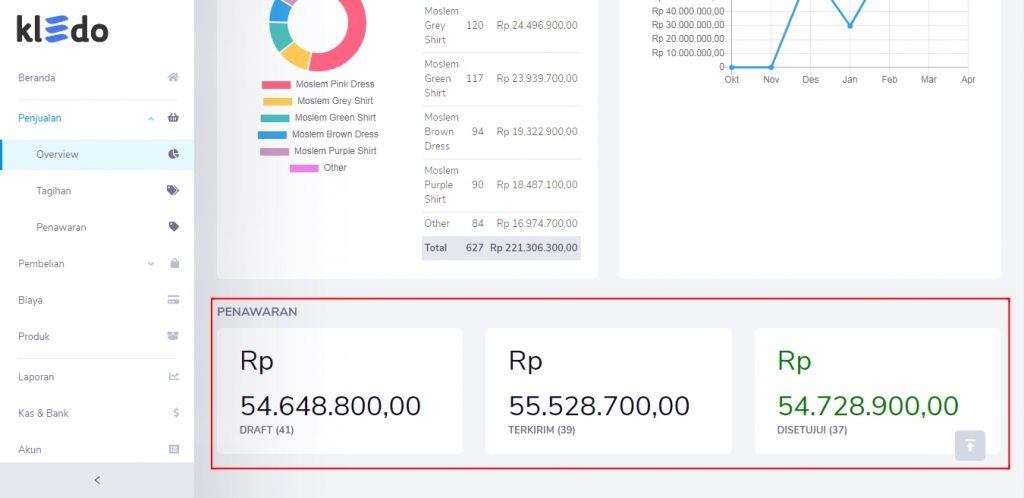
Baca juga: Cara Mengatur Profil dan Ganti Password di Kledo
Tidak hanya memberikan informasi terkait jumlah transaksi secara kuantitas maupun finansial lho. Kamu ingin mengetahui lebih detail transaksi yang ada di dalamnya? Tenang, Kledo membuat fitur “Penawaran” di “Overview” untuk dapat diarahkan langsung ke menu “Penawaran”, agar Kamu tau detail list quote dari masing-masing bagian hingga saat ini.
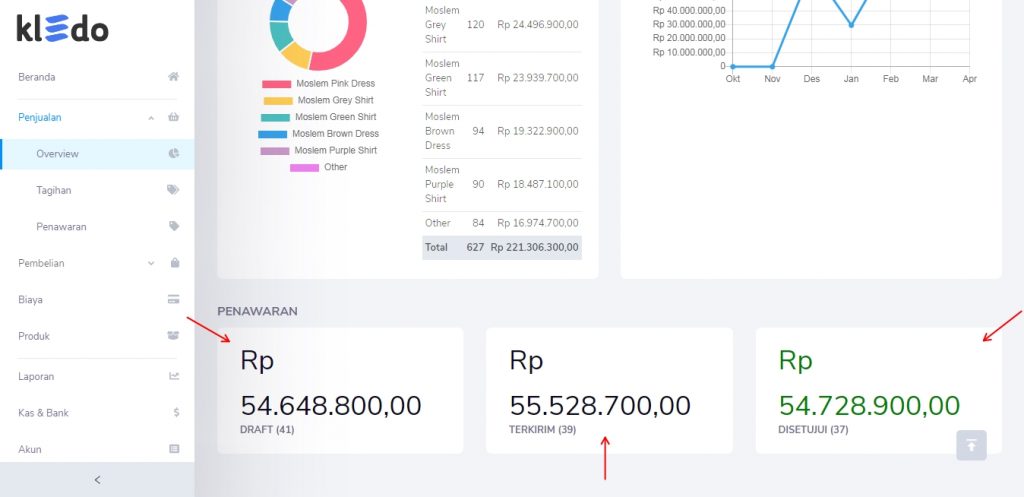
Ingin mengetahui list quotation di “Penawaran” yang masih dalam bentuk draft, di mana quote belum dikirim ke customer? Klik kolom “Draft” pada “Ringkasan Penjualan”. Habis diklik, Kamu akan langsung masuk ke menu “Penawaran” bagian “Draft”.
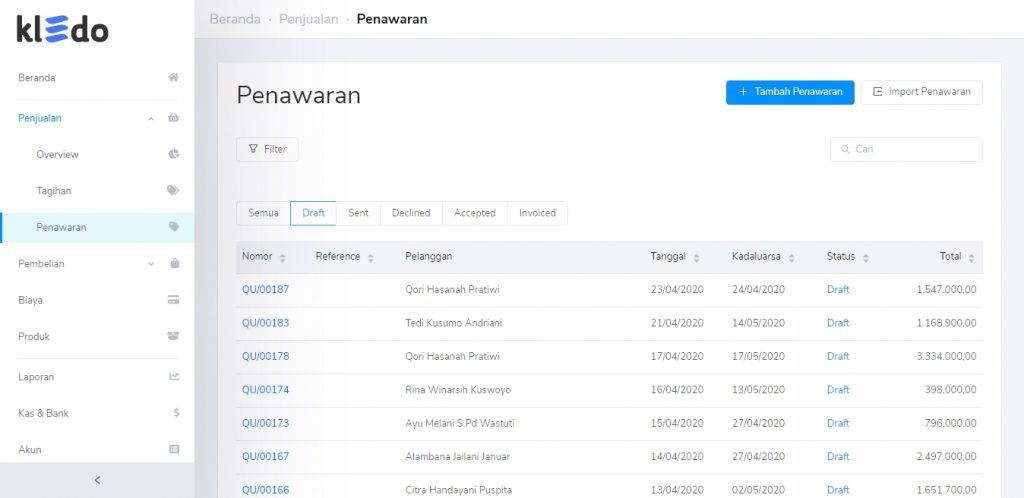
Penasaran detail “Penawaran” untuk quote yang sudah dikirim ke customer? Gampang, tinggal klik bagian “Terkirim” di “Ringkasan Penjualan”. Secara otomatis, Kamu akan diarahkan ke menu “Penawaran” pada kolom “Sent”.
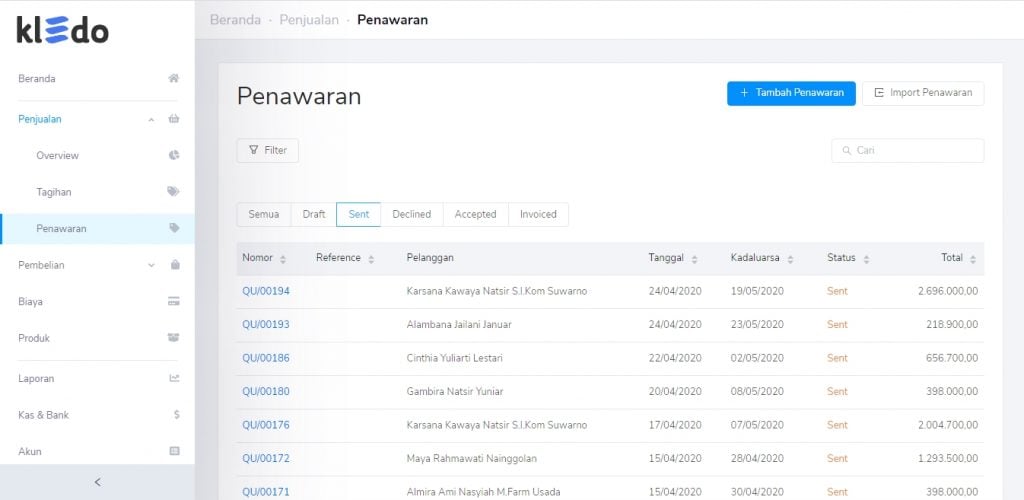
Yang terakhir, untuk mengetahui detail quote yang sudah diterima oleh customer, Kamu bisa langsung klik bagian “Disetujui” pada “Ringkasan Penjualan”. Kledo akan mengarahkan ke menu “Penawaran” bagian “Accepted”.
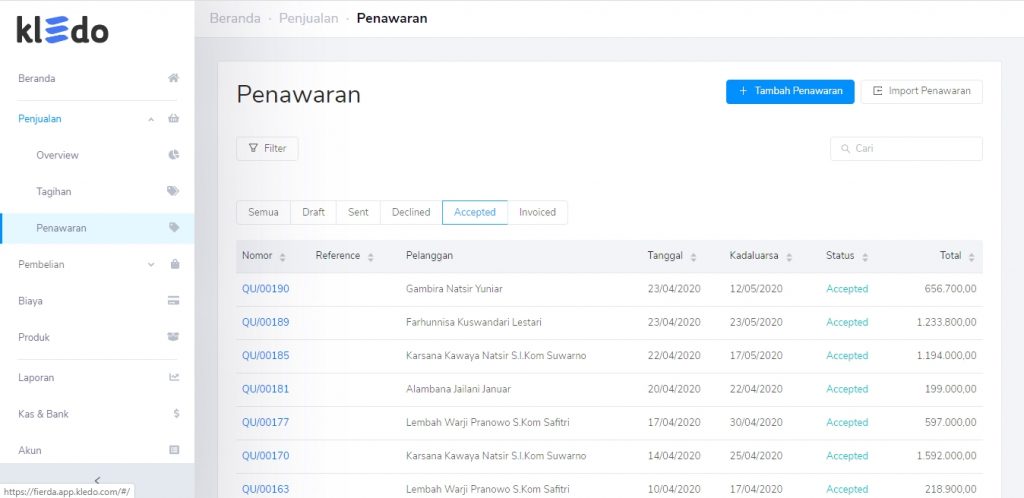
Lebih jelasnya, Kawan Kledo dapat mengikuti langkah-langkah yang ada di video tutorial berikut ini:
Apakah sudah jelas? Overview penjualan ini sangat bermanfaat untuk bisnismu kan? Selamat menggunakan Kledo ya!